Kuigi saadaval on mitu vabavaralist Windowsi kohandamise utiliiti, nagu meie vabavaraline kaasaskantav Ultimate Windows Tweaker, on ka neid, kes lihtsalt armastavad Windowsi register. See artikkel on mõeldud sellistele. Enamik neist muudatustest on rakendatavad Windows 7 ja Windows Vista jaoks, kuid võivad töötada ka hilisemates versioonides.
Ärge unustage, et registri puudutamine on riskantne ja seetõttu varundage register ning looge kõigepealt süsteemi taastepunkt.
Menüü Start ja TaskBari registri tweaks Windows 7 jaoks
Alustuseks tippige Windowsi algusotsingu kasti regedit ja vajutage registriredaktori avamiseks sisestusklahvi.
Liikuge järgmise klahvi juurde:
HKEY_CURRENT_USER \ Tarkvara \ Microsoft \ Windows \ CurrentVersion \ Policies \ Explorer
Siin näete palju DWORD-i väärtusnimesid.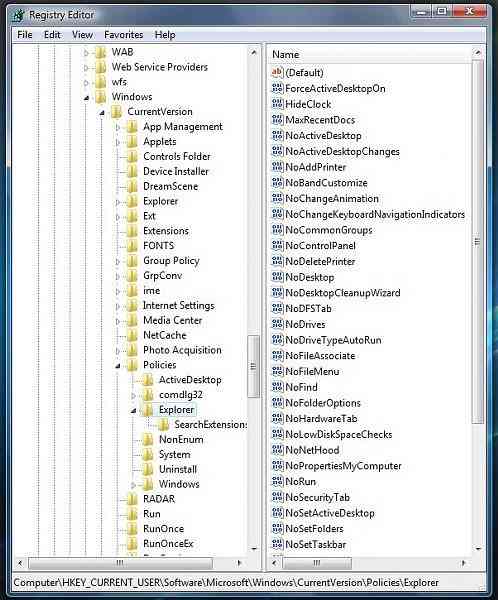
Kohandamiseks oma menüü Start valikud, peate muutma DWORD-väärtuse andmeid ja määrama neile kas 0 või 1. Väärtusandmete muutmiseks paremklõpsake nime ja valige käsk Muuda. Seejärel määrake väärtusandmete lahtrisse selle arvuline väärtus.
- Vastava DWORD-i väärtuse määramine väärtusele 1 tähendab, et sellel on väärtusenimes kirjeldatud toime.
- Kui vastava DWORD-i väärtuseks määratakse 0, tähendab see, et sellel on VASTU-efekt, nagu on kirjeldatud väärtuse nimes.
Kui DWORD-i väärtusnimesid pole olemas, peate need looma. Nende loomiseks paremklõpsake mis tahes parempoolse paani tühja koha peal> Uus> DWORD väärtus.

Järgnevalt on toodud mõned tunnustatud DWORD-i väärtusnimed.
- NoTrayItemsDisplay: peidab tegumiriba teavitusala
- NoToolbarsOnTaskbar: Ärge kuvage tegumiribal ühtegi kohandatud tööriistariba
- QuickLaunchEnabled: lubage tegumiribal riba QuickLaunch kuvamine
- NoSimpleStartMenu: selle keelamine sunnib klassikalise menüü Start
- NoStartMenuPinnedList: eemaldage menüü Start käsk Kinnitatud programmide loend
- NoStartMenuMorePrograms: Eemaldage menüüst Start loend „Kõik programmid”
- NoStartMenuMyGanes: Eemaldage mängud menüüst Start
- NoStartMenuMyMusic: eemaldage muusika menüüst Start
- NoStartMenuNetworkPlaces: eemaldage menüü Start käsk Network
- NoTaskGrouping: takistab tegumiriba üksuste grupeerimist
- HideClock: peidab tegumiriba teavitusalalt
- NoSMBalloonTip: Eemaldage menüü Start üksustest õhupalli näpunäited
- NoAutoTrayNotify: lülitage tegumiriba ala puhastamise teade välja
- LockTaskbar: lukustage tegumiriba ja see takistab kasutajal selle teisaldamist või suuruse muutmist
- NoSearchCommInStartMenu: kui see on lubatud, siis Start-menüü otsing ei otsi sidet.
- NoSearchProgramsInStartMenu: kui see on lubatud, siis ei otsi Start-menüü otsing programme.
- NoSearchInternetInStartMenu: kui see on lubatud, siis ei otsi Start-menüü otsing Interneti-ajalugu
- NoSearchFilesInStartMenu: kui see on lubatud, siis ei otsi menüü Start abil faile.
See loetelu ei ole täielik. Võite lihtsalt uurida ülaltoodud registrivõtme DWORDi ja näha, et selliseid näpistusi või häkkeid oleks veel palju. ValueNames näitab umbes, mida nad teeksid.
Võtke näiteks NoRun. Selle väärtuseks määratakse 0. Kui avate tegumiriba ja menüü Start käsku Atribuudid> Vahekaart Tärnimenüü> Menüü Start> Kohanda. Näete märkeruutu käsku Lisa käsk Start-menüüsse. Kui aga nüüd lähete tagasi regedit-i ja muudate NoRuni DWORD-i väärtuseks 1 ja lähete nüüd tagasi kastile Start-menüü, näete, et üksus Run Run ise puudub. Niisiis, lubades või keelates sellised suvandid Windowsi registri kaudu, lubatakse või keelatakse kasutajatel selliseid toiminguid teha kasti Atribuudid kaudu.
Muide, varem oli a Registri piiramise tööriist Microsofti juurest, millest sai osa Microsofti ühise arvuti tööriistakomplekt mis sai edasi Windowsi SteadyState, mis hiljem katkestati.
Muide, kui teie Windowsi versioon sisaldab Grupipoliitika redaktor, saate navigeerida valikutesse Kasutaja seadistused> Haldusmallid> Menüü Start ja tegumiriba, kus leiate palju selliseid menüü Start ja tegumiriba seadeid.

 Phenquestions
Phenquestions


